Hay muchas formas en Photoshop de crear texto de apariencia única para un proyecto. Afortunadamente, personalizar el texto también es algo relativamente fácil de hacer, incluso si eres un principiante en la edición de fotografías.
Una cosa interesante que puede hacer es bosquejar el texto en Photoshop. Es posible que haya visto esto antes en carteles o volantes. Y Photoshop hace que sea fácil tomar cualquier fuente que desee utilizar y crear una versión resumida.

Hacer esta tarea es increíblemente fácil y puede hacer que su proyecto se vea genial incluso si es nuevo en la edición. Aquí hay algunas formas de crear texto delineado en Photoshop.
Cómo delinear texto en Photoshop
Para comenzar a crear un esquema de texto, elija una fuente que desee usar y escriba su texto. Debe asegurarse de que el fondo de su imagen se preste a un contorno texto. Es mejor si el fondo es de un color sólido.
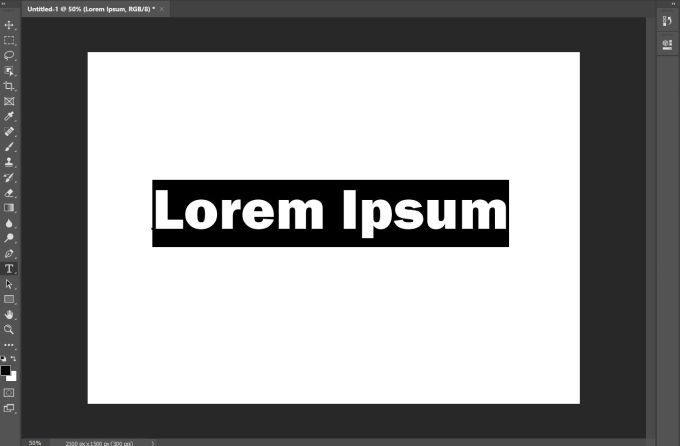
Si tiene un antecedentes más estampado u ocupado, asegúrese de elegir un color para su texto que será fácilmente legible en él. Si el texto es difícil de leer, siempre puede ajustarlo después con opciones como grosor de línea (más sobre esto cerca del final).
Una vez que haya escrito el texto, lo siguiente que querrá hacer es hacer clic con el botón derecho en la capa de texto en las Capaspanel. Luego, seleccione Opciones de fusión. En el lado izquierdo de esta ventana, verá la opción Trazo. Marque esto para que Photoshop describa su texto.
In_content_1 todo: [300 x 250] / dfp: [640 x 360]->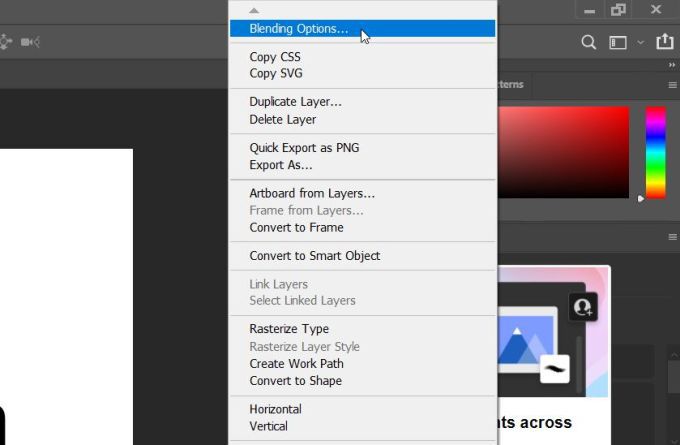
Aquí hay muchas configuraciones que puede cambiar para que el contorno de su texto se vea como usted desea. Sin embargo, si desea mantener solo el contorno del texto y no el relleno, también puede hacerlo.
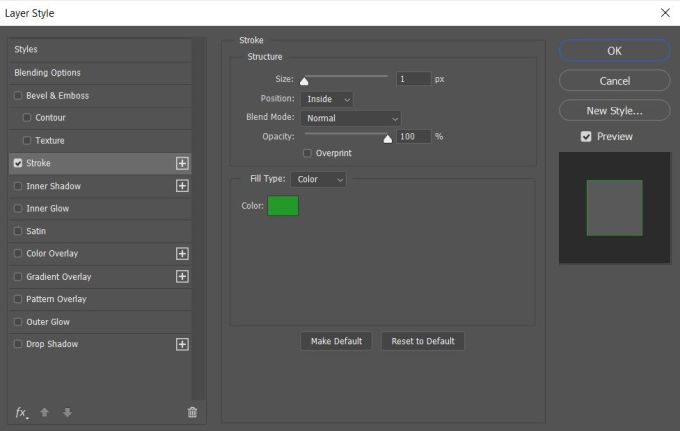
Regrese a las Opciones de fusióny, debajo del cuadro Fusión avanzada, baje la Opacidad de rellenoa cero. También puede cambiar el color del relleno del texto en esta ventana si lo desea.

Opciones de personalización
Hay muchas formas de hacer que su texto se vea único. Bajo la ventana Trazo, tienes algunas opciones diferentes con las que puedes jugar.
Primero, está Tamaño. Puede mover el control deslizante para cambiar el tamaño de píxel del contorno. Esto lo hará más grueso o más delgado.
Con las opciones de Posición, puede elegir cómo se coloca el contorno alrededor de su texto. La selección Interiorcolocará el trazo desde el interior de su texto. Fueralo colocará alrededor de su texto. La opción Centrocomenzará el trazo desde el medio y entrará tanto dentro como fuera del texto.
El Modo de fusióncambiará la forma en que el trazo interactúa con el fondo de su imagen.
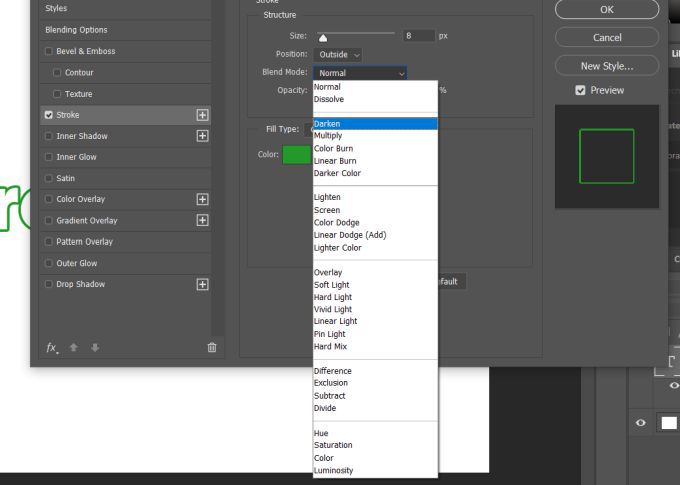
También puede cambiar la Opacidadsi desea que su contorno sea más transparente y se mezcle mejor con el fondo.
Luego están las opciones de Tipo de relleno. Puede elegir entre Color, Degradadoo Patrón. La opción de color le permitirá elegir un color sólido, mientras que el degradado le permitirá elegir dos colores para combinar. Con el patrón, puede rellenar el contorno con un patrón de su elección.
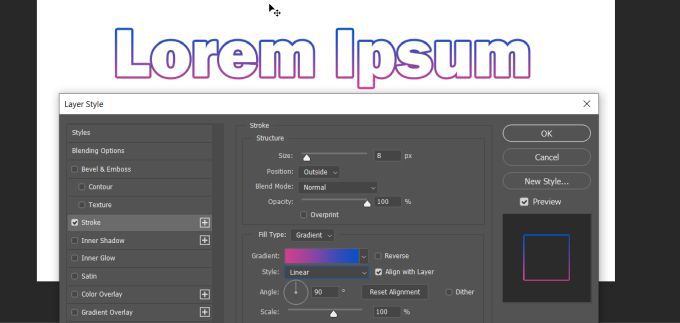
Creación de varios contornos en el texto
Otra forma de crear un texto de contorno único es utilizar varias capas. Al hacer esto, puede crear un efecto de contorno múltiple.
Para hacer esto, primero debe escribir su texto y seguir los pasos anteriores para hacer un solo contorno. Luego, en Posición del trazo, elija Interior. Si desea mantener el relleno de texto o no, depende de usted. Si desea que esté vacío, cambie la Opacidad de rellenoa cero.
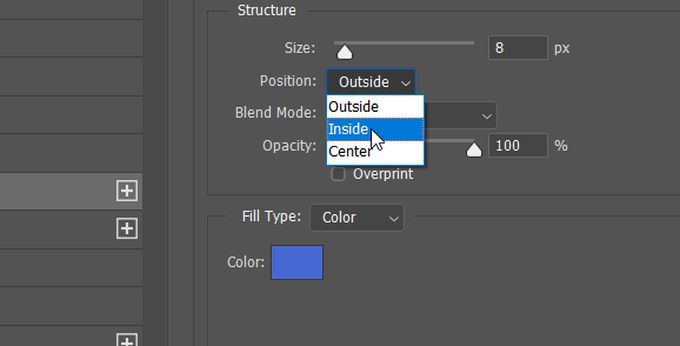
A continuación, querrá duplicar la capa de texto. Para hacer esto, seleccione la capa y luego presione Ctrl + Jpara copiarla, o haga clic con el botón derecho y seleccione Duplicar capa. La nueva capa aparecerá encima de la que duplicó. Con esta capa seleccionada, haga clic derecho y seleccione Opciones de fusiónpara abrir la ventana Estilos de capa.
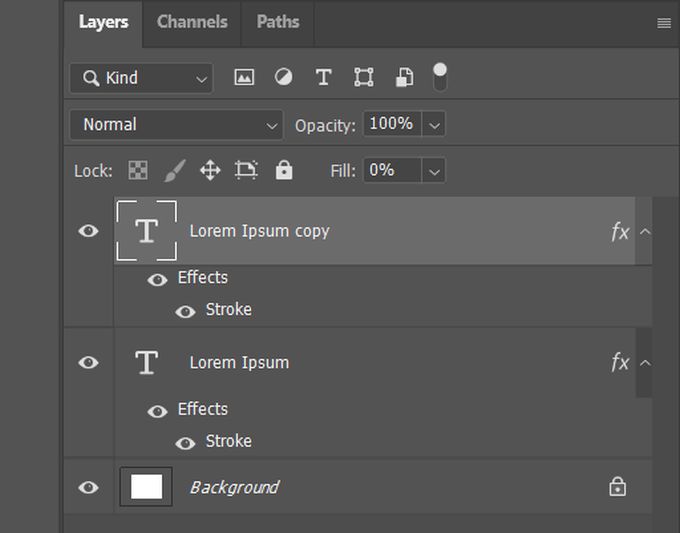
Vaya al Traceopciones y cambie la Posiciónde esta capa a Exterior. También querrás cambiar el color para que puedas ver este nuevo trazo.
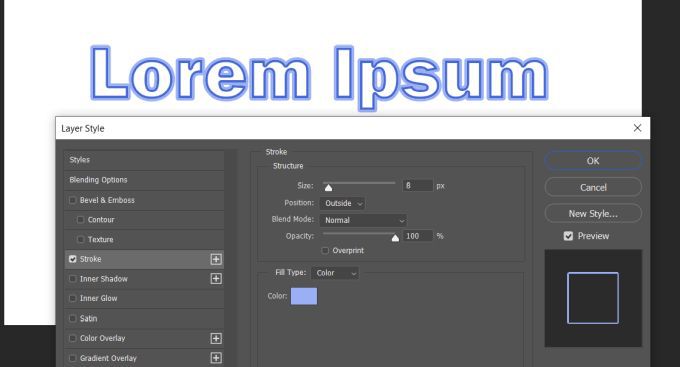
Otra forma de hacer esto, y para que pueda agregar tantos trazos como desee, es duplicar la capa una vez más, y nuevamente hacer clic derecho e ir a Opciones de fusión>Trazo.
Ahora, en lugar de usar la Posición, puede usar el control deslizante Tamañopara cambiar el tamaño del contorno hasta que pueda verlo. Asegúrese de cambiar también el color para que pueda ver los múltiples trazos. Puede hacer esto tantas veces como desee para delinear el texto tanto como desee. Asegúrese de que las capas duplicadas se coloquen debajo de la capa original para asegurarse de que todas se muestren correctamente.
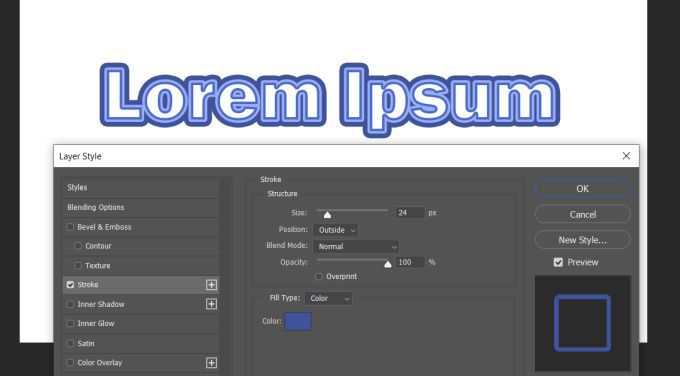
Uso de capas de texto para crear más efectos
Es posible que se haya dado cuenta de la cantidad de potencial que tiene poder usar múltiples capas de texto para delinear texto en Photoshop. Si desea cambiar algunas letras pero no todas, puede hacerlo creando múltiples capas para que pueda cambiar solo algunas de ellas, pero el producto final con todas las capas fusionadas se verá unida.
Por ejemplo, digamos que desea que se delineen algunas letras y se llenen algunas. Para hacer esto, todo lo que tiene que hacer es crear una capa para su texto relleno, con los caracteres escritos que desea rellenar. Luego, duplique esta capa y conviértala en un contorno.
Después de esto, querrá rasterizar el texto relleno original. Para ello, haga clic con el botón derecho en la capa original y seleccione Rasterizar tipo. Luego, puede seleccionar y eliminar las partes del texto completo que no desee. Entonces el texto delineado será visible.
Estas son solo algunas de las cosas que puede hacer con las funciones de texto de Photoshop. Experimente con capas y trazos para crear algo completamente único.